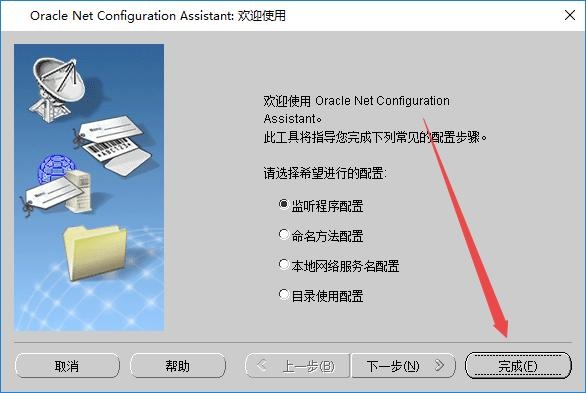Question:
新建一个主机名为本地固定IP的服务命名NetOrcl11进行连接测试时提示
正在尝试使用以下用户 ID 连接:scott
测试没有成功。
ORA-12541: TNS: 无监听程序
在输入的字段中可能有错误,
或者服务器连接未就绪。
Solution:
在开始菜单中找到Oracle - OraDb11g_home1目录
打开配置和移植工具目录
右键Net Configuration Assistant选择以管理员身份运行
这里一定要选择以管理员身份运行,否则重新配置监听程序后listener.ora文件没有任何改变,重新配置无用
详细步骤见下Analysis
Analysis:
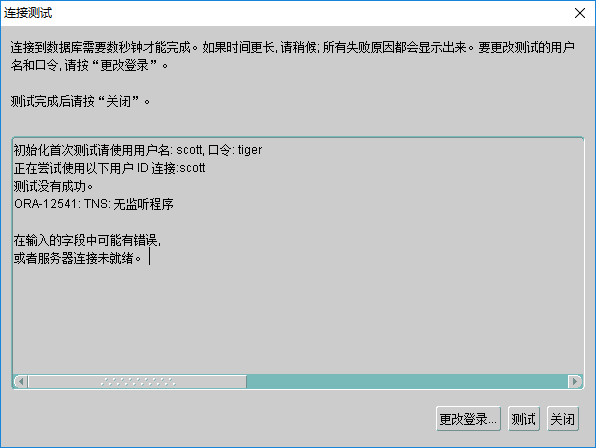
根据连接测试的提示信息可以知道没有测试成功的原因是ORA-12541: TNS: 无监听程序
出现这个提示的原因就是因为没有这个配置的监听信息
Oracle数据库的监听配置信息文件为------{Oracle基目录}product11.2.0dbhome_1NETWORKADMINlistener.ora
至于Oracle基目录什么?看下图
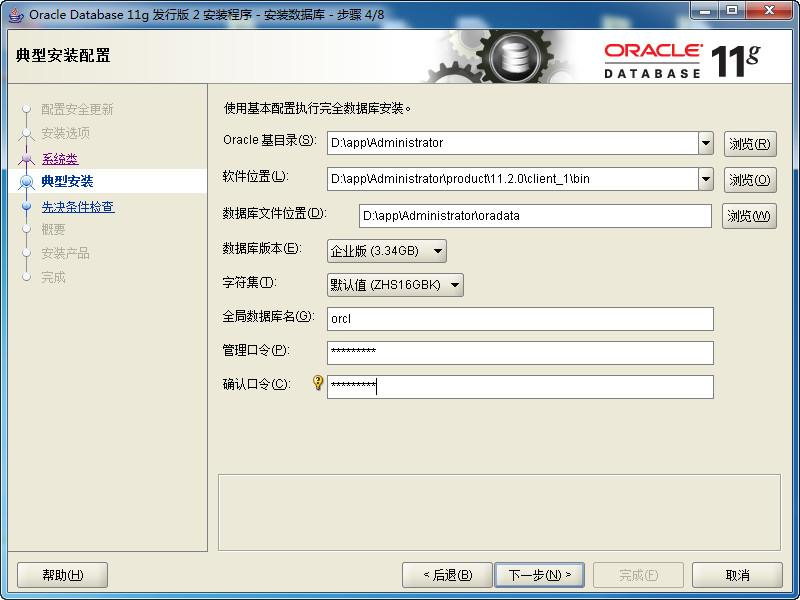
本例中监听配置信息文件为------F:appAdministratorproduct11.2.0dbhome_1NETWORKADMINlistener.ora
打开该文件可以看到配置信息为下图
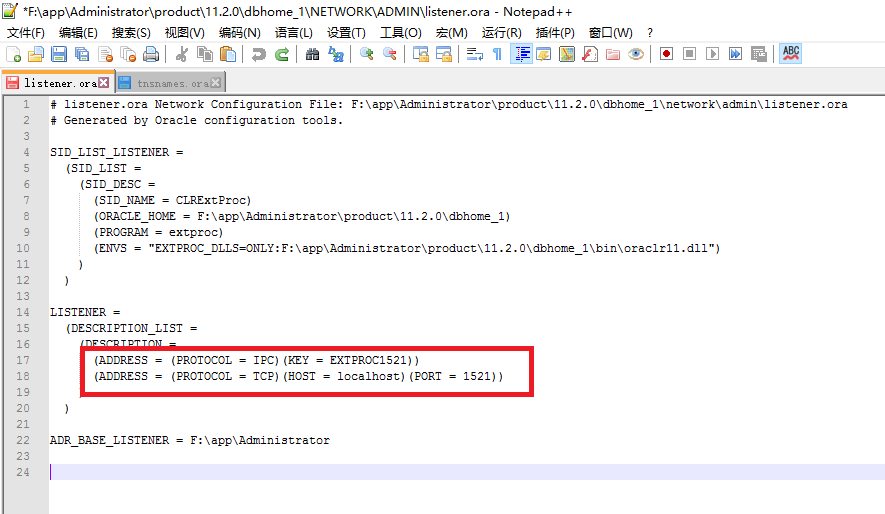
那么这个时候监听配置里只有对127.0.0.1(localhost)的监听配置
而没有对新创建的NetOrcl11的主机名(本机固定IP)的监听,此时当然会提示无监听程序
而在监听程序正确配置完成之后,其内容变为下图
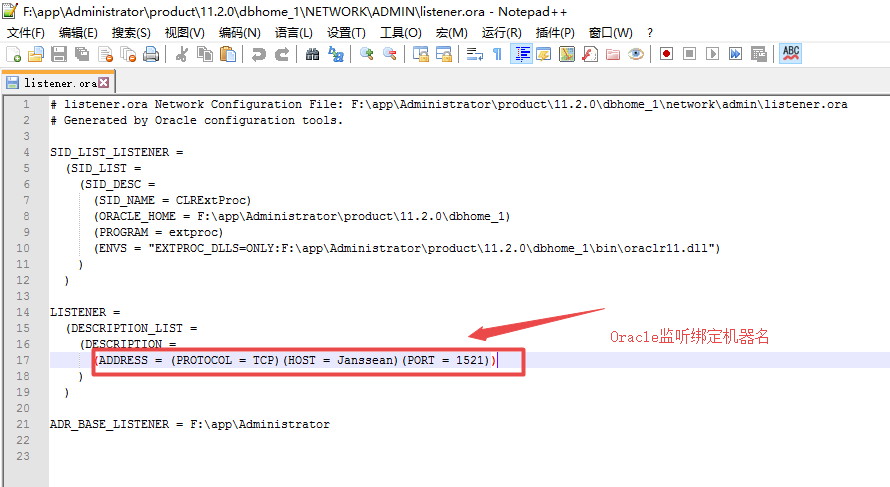
那么如何知道你的机器名是什么呢?
在cmd里面输入hostname回车就会显示你的电脑的机器名
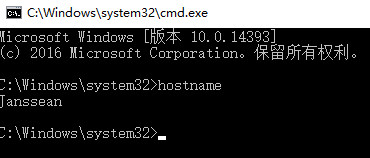
Oracle监听绑定机器名
在进行连接时其会自动进行监听
下面开始详细配置过程
Step1:
以管理员方式运行Net Configuration Assistant
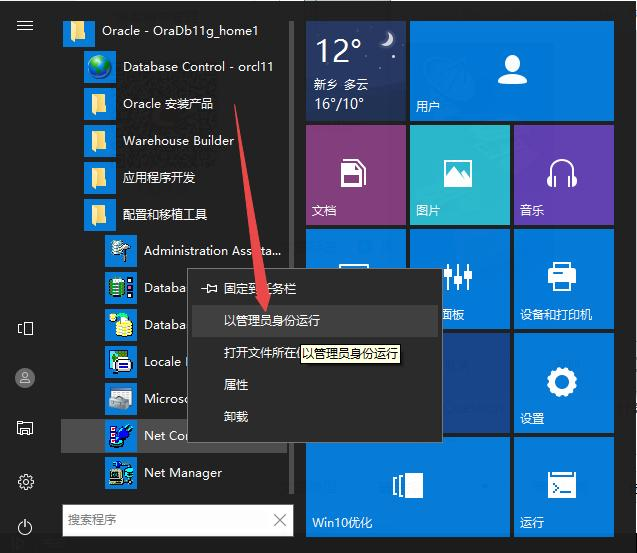
Step2:
选择监听程序配置,单击下一步

Step3:
选中重新配置,单击下一步
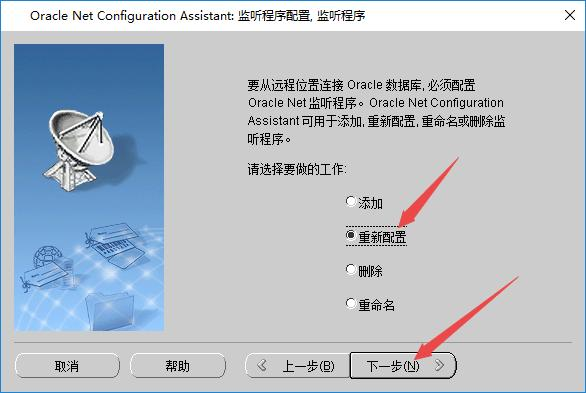
Step4:
这一步只有一个选项,直接点击下一步
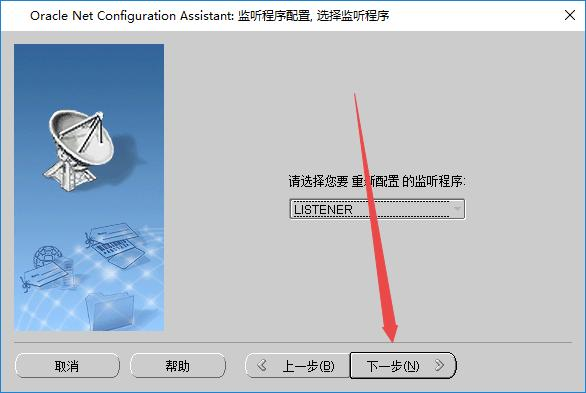
Step5:
这一步也什么不用管,直接单击下一步
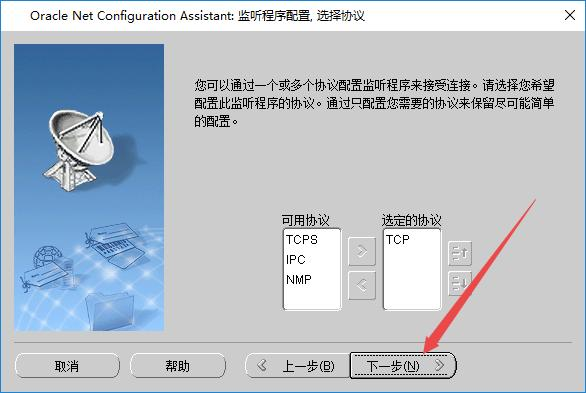
Step6:
选择使用标准端口号1151,单击下一步

Step7:
出现下图提示信息
单击------是
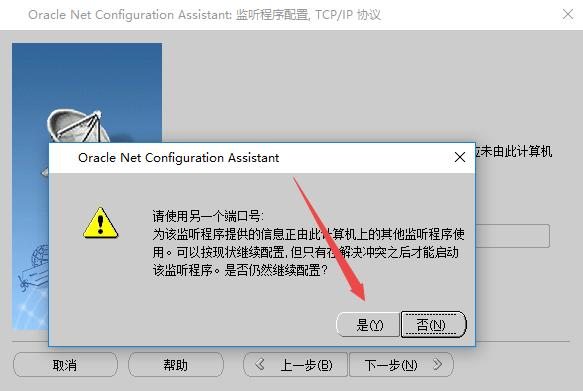
Step8:
是否配置另一个监听程序
选择否,单击下一步
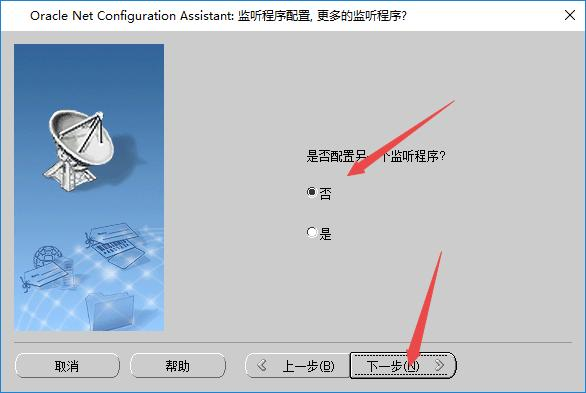
Step9:
这个时候监听程序就已经配置完成了
单击下一步
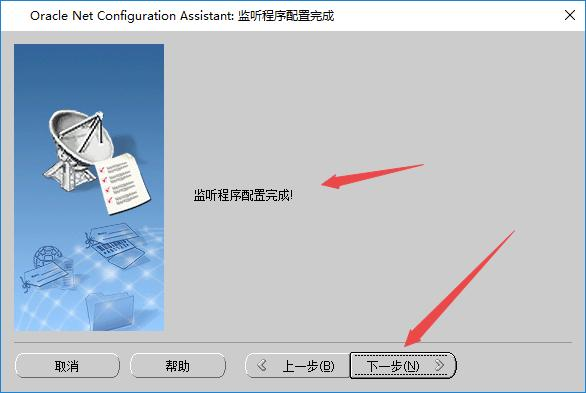
Step10:
重新回到主界面
单击完成就完成监听程序的配置了